win10连接Xbox One无线控制器步骤一:
1、将 USB 充电缆线插入控制器前面,然后将另一端插入电脑;

2、使用 USB 连接,您可以同时连接 8 个 Xbox 无线控制器或 4 个连接了 Xbox 聊天耳机的控制器。如果控制器有 Xbox 立体声耳机,则只能同时连接 2 个控制器。
win10连接Xbox One无线控制器步骤二:
1、在您的电脑上,转到“设置”>“设备”。
2.、选择“添加蓝牙或其他设备”。
3、选择“其他的一切”。
4.、选择“Xbox 无线控制器”。
5、单击“完成”。
注:用于 Windows 的 Xbox 无线适配器并非在所有市场均提供。
打开飞行模式时,默认关闭 Xbox Accessories 无线电功能。如果您需要在www.winwin7.com飞行模式下使用此功能,可以将其重新打开。
win10连接Xbox One无线控制器步骤三:
Xbox One 无线控制器可以支持通过蓝牙连接到您的电脑。如果您的控制器类似下图底部中的控制器,则您的控制器具有此功能:
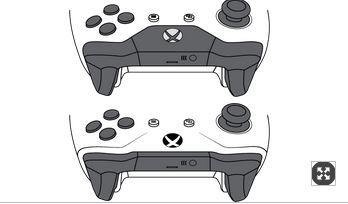
通过按 Xbox 按钮 开启 Xbox 无线控制器,按控制器绑定按钮 3 秒钟后松开,如图:

在您的电脑上,选择“开始”,然后选择“设置”>“设备”>“蓝牙和其他设备”,启用“蓝牙”以便您的电脑可以发现蓝牙设备。
最后选择“Xbox 无线控制器”>“配对”即可完成连接!
以上便是winwin7小编给大家分享介绍的win10连接Xbox One无线控制器方法,有需要的用户快来试试吧!